Card màn hình là một trong những bộ phận quan trọng nhất trên máy tính, có tác dụng xử lý toàn bộ hình ảnh của máy tính. Nếu bạn đang muốn test card màn hình máy tính của mình có còn tốt không, hay đi mua card cũ mà không biết lựa chọn như thế nào? Hãy xem ngay bài viết của chúng tôi.
Cách kiểm tra thông tin test sức khỏe card đồ họa máy tính bằng Furmark
Như đã nói, Phần mềm Furmark đưa vào chế độ test card màn hình khắc nhiệt nhất có thể. Giúp bạn có thể biết được card màn hình của máy mình có thể chơi được tốt các tựa game mới nhất hay không. Khi test phần mềm sẽ đưa ra 2 kết quả:
- Card đồ họa có gặp sự cố gì trong lúc kiểm tra bài test hay không.
- Cho biết tất cả mọi thông tin như: Xung nhịp, nhiệt đô, khả năng làm việc,…

Phần mềm FurMark là gì?
Nếu bạn là một Game thủ, hoặc một người thiết kế chuyên nghiệp, đòi hỏi card đồ họa phải hoạt động liên tục. Lúc này việc bắt buộc bạn phải có một chiếc card màn, CPU hoạt động tốt. Lúc này việc có mặt của phần mềm Furmark là hết sức cần thiết.
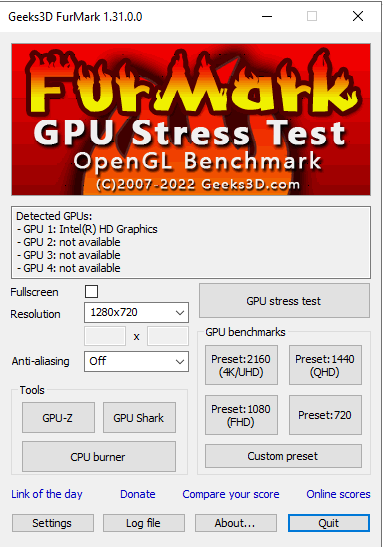
Phần mềm này sẽ giúp bạn test card màn hình, để giúp bạn biết được tình trạng của máy mình đang còn tốt hay xấu. Ngoài ra phần mềm còn giả lập những tình huống xấu nhất, xem card của bạn có vượt qua được hay không, giúp bạn kiểm tra được sửa khỏe card màn hình của mình.
Test CPU bằng phần mềm Furmark
Ngoài việc test card màn hình, furmark còn giúp bạn test cpu của mình xem còn hoạt động tốt hay không. Thao tác test cực kỳ đơn giản, chỉ bằng vài cú click chuột là bạn đã biết được CPU của máy tính mình sức khỏe như thế nào.
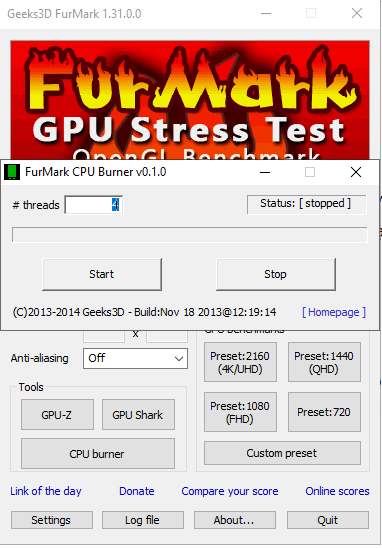
Lưu ý: Trong quá trình test Card đồ họa hoặc test CPU bằng Furmark, bạn nên dùng phần mềm kiểm tra nhiệt độ máy tính để xem máy tính mình có bị quá nóng khi hoạt động nặng không nhé.
Cách tải và cài đặt phần mềm Furmark
Ngoài bản cài đặt phần mềm, furmart còn cung cấp bản Portable cực kỳ tiện lợi. Không cần cài đặt có thể sử dụng ngay, dung lượng cực kỳ nhỏ. Furmark là phần mềm kiểm tra sự ổn định của CPU, GPU máy tính, ngoài ra phần mềm còn có thể khắc phục một số sự cố về hiệu suất làm việc của card màn hình, CPU máy tính.
- Bước 1: Tải Phần mềm test card màn hình furmark:
- Bước 2: Mở file mới cài lên tích theo thứ tự:
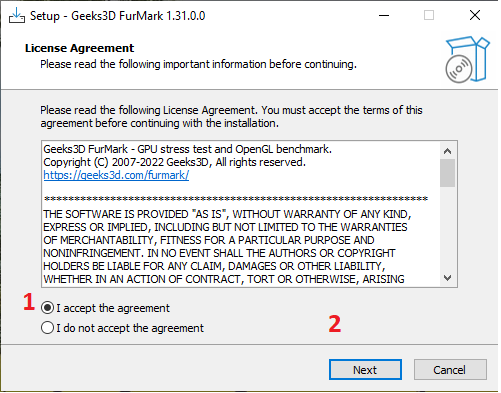
- Bước 3: tiếp tục bấm Next

- Bước 4: Tiếp tục bấm Next:
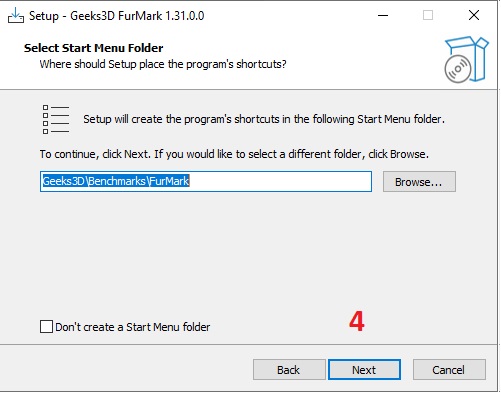
- Bước 5: Tích chọn theo thứ tự rồi bấm Next.
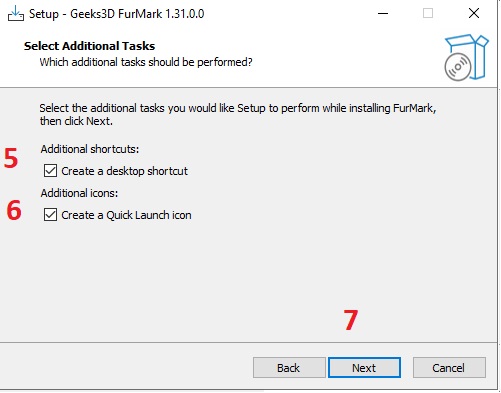
- Bước 6: Tích chọn vào Install là xong.
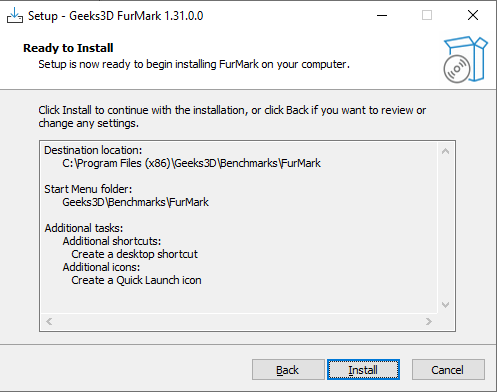
Cách nhận biết lỗi khi test card màn hình bằng Furmark
Trường hợp 1: Test furmark bị sập nguồn tắt máy tính
Có 2 trường hợp xảy ra khi test furmark bị sập nguồn:
- Máy tính của bạn đã bị lỗi card màn hình, khi xử lý tác dụng năng. Bạn nên chuẩn bị để mua một chiếc card màn hình mới, vì chi phí sửa card màn hình khá cao, và dễ bị hư lại.
- Nguồn máy tính của bạn quá yếu, hoặc đã bị xuống cấp, khi tiêu thụ nhiều điện áp cục nguồn sẽ không chịu được, dẫn đến tình trạng bị sập nguồn.
- Trường hợp này bạn nên thử đổi sang chiếc nguồn khác xem còn bị nữa không nhé.
Trường hợp 2: Nếu Furmark gặp sự cố, không bật chức năng test được
Bật chức năng test lên mà phần mềm tự tắt, không test được. Có khả năng bạn đã cấu hình sai phần mềm, bắt card màn hình phải test với thông số chịu đựng của nó.
Hoặc bạn có thể cắm sang máy tính khác để test, phòng trường hợp bị lỗi windows, hoặc driver.

Trường hợp 2: Nếu Furmark hoạt động bình thường:
Nếu Furmark chạy trong 30 phút mà không bị crash, thì có thể nói rằng card màn hình của bạn sẽ ổn định khi chạy bất cứ trò chơi hay chương trình nào. Bất kỳ sự cố nào xảy ra rất có thể là do mã hóa của chương trình, không có khả năng xử lý sự cố phần cứng của bạn. Để biết cụ thể hơn, bạn có thể tham khảo bài viết về cách dùng Furmark trên mục thủ thuật của chúng tôi, bài viết này sẽ để cập đầy đủ hơn cách xem từng thông tin phần cứng trên giao diện của phần mềm.
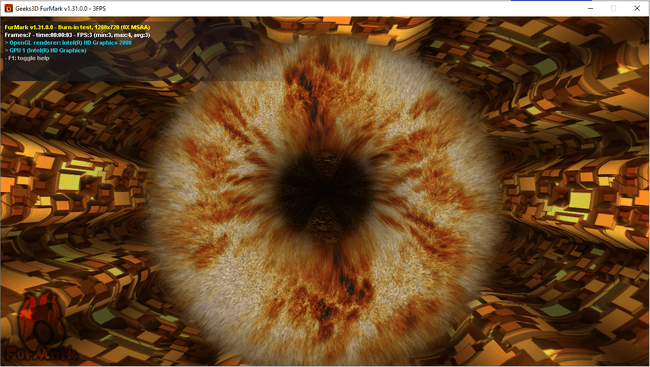
Những tính năng chính của FurMark:
– Kiểm tra sự ổn định của card màn hình.
– Giả lập các tình huống gặp phải của CPU, card màn hình.
– Kiểm tra hệ thống làm mát của CPU.
– Cấu hình một số thông số của máy tính.
Hi vọng bài viết trên đây, Tin Học Cường Phát đã giúp bạn biết cách test vga, test cpu một cách đơn giản nhất. Nếu có sự cố máy tính bạn hãy liên hệ ngay với chúng tôi để được sửa chữa tốt nhất nhé.
Mạnh Cường 98 là người sáng lập, kiêm tác giả tại Tin Học Cường Phát. Tôi là một chuyên gia sửa máy tính, máy in với nhiều năm kinh nghiệm trong lĩnh vực sửa chữa. Với kiến thức chuyên môn và kinh nghiệm dày dặn, tôi có thể xử lý hầu hết các vấn đề kỹ thuật liên quan đến máy tính và máy in, từ những lỗi đơn giản đến những vấn đề phức tạp. Tôi thích cập nhật các xu hướng mới nhất trong lĩnh vực để đảm bảo rằng tôi có thể cung cấp cho khách hàng những giải pháp tốt nhất.


